手机怎么撤销软件 iPhone怎样进行撤销/重做操作
日期: 来源:冰糖安卓网
手机怎么撤销软件,如今手机已经成为了我们生活中不可或缺的一部分,而手机上的各种应用软件更是让我们的生活变得更加便捷和丰富。随着时间的推移,我们可能会发现自己下载了一些并不常用或者不再需要的应用程序。如何撤销这些软件呢?特别是对于iPhone用户来说,是否有一种简单的方法来进行撤销或者重做操作呢?本文将探讨iPhone手机上的软件撤销和重做操作,为大家提供一些实用的技巧和建议。
iPhone怎样进行撤销/重做操作
步骤如下:
1.首先进入设置,点击[辅助功能]。

2.在“辅助功能”界面,点击[触控]。
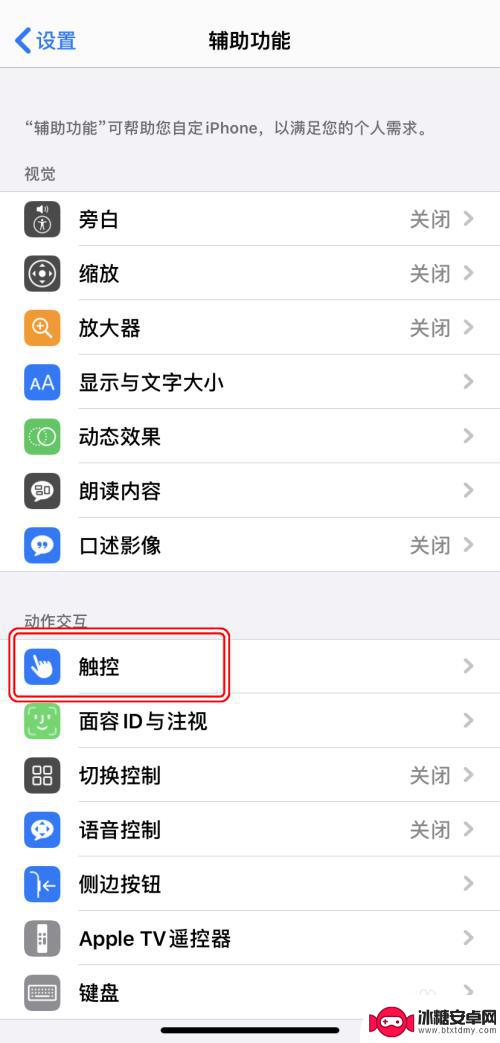
3.在“触控”界面,点击开启“摇动以撤销”。
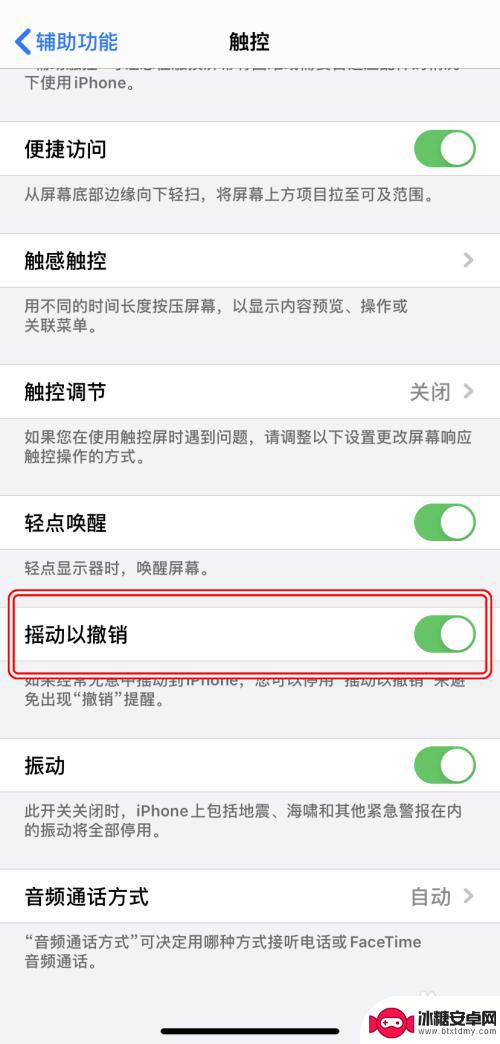
4.在编辑界面,摇动手机。在通知窗点击[撤销]。
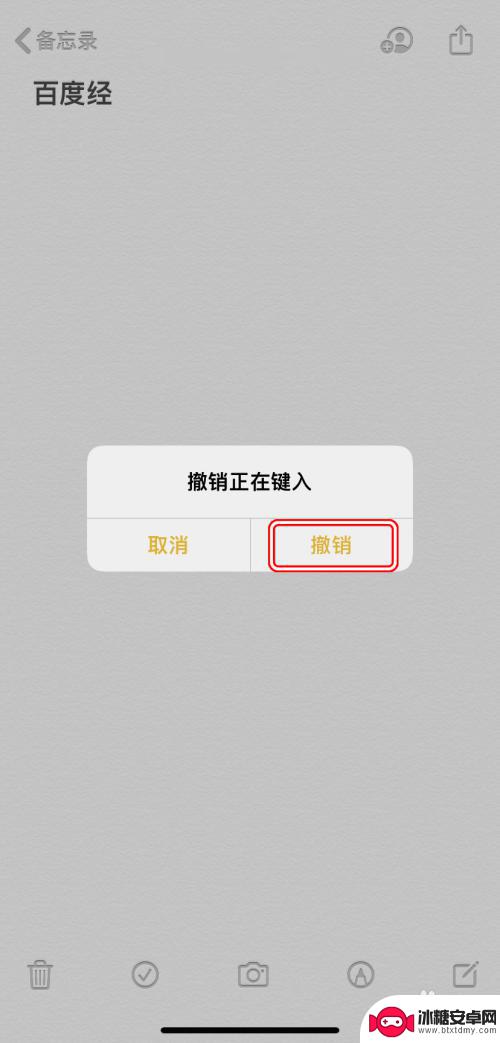
5.点击之后即可撤销操作。
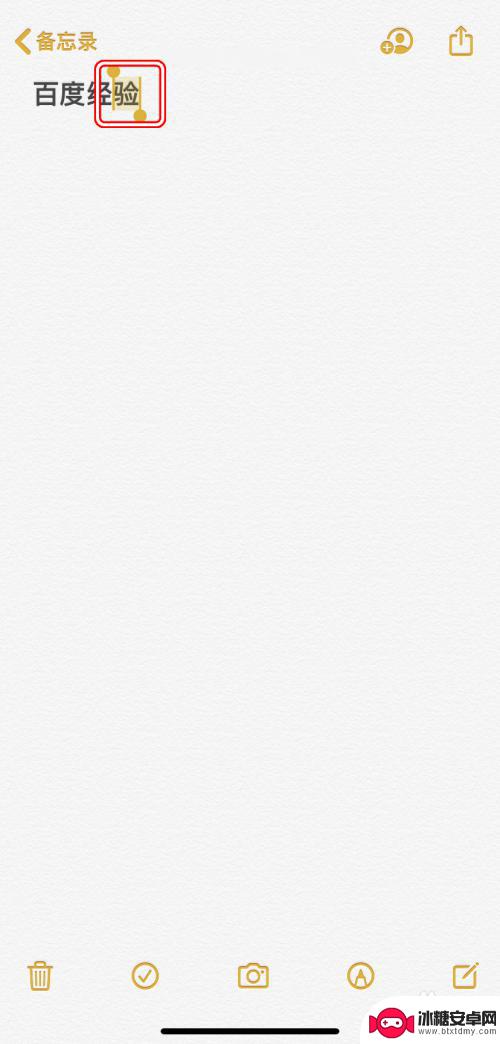
6.其实还有更快捷的操作,三指左滑即可快速撤销。
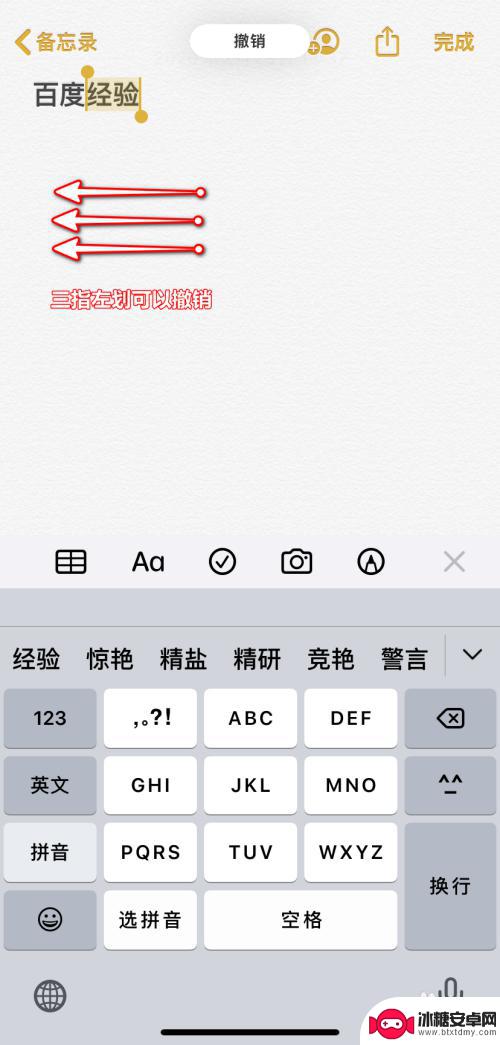
7.此外,三指右滑可以实现重做操作。
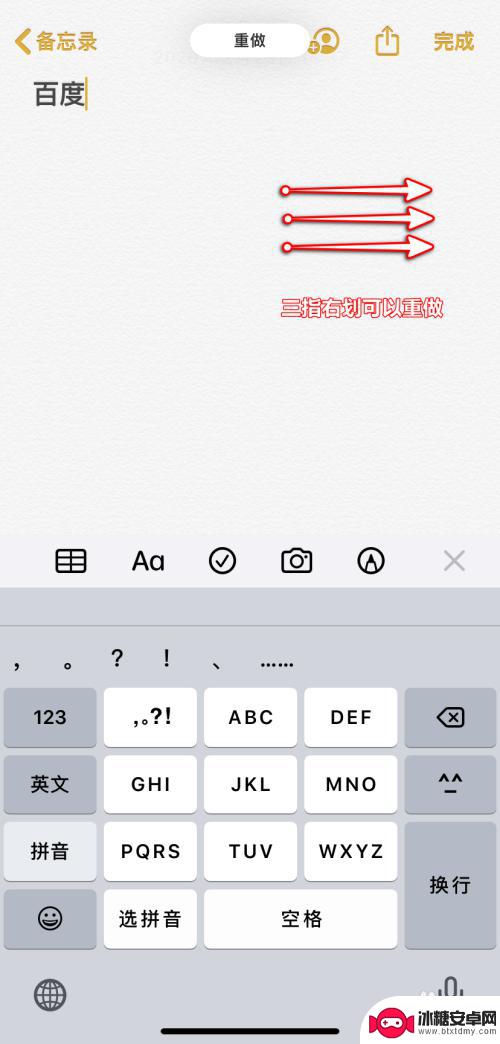
以上就是手机如何撤销应用程序的全部内容,如果您遇到这种情况,您可以按照小编的方法来解决,希望能对大家有所帮助。












